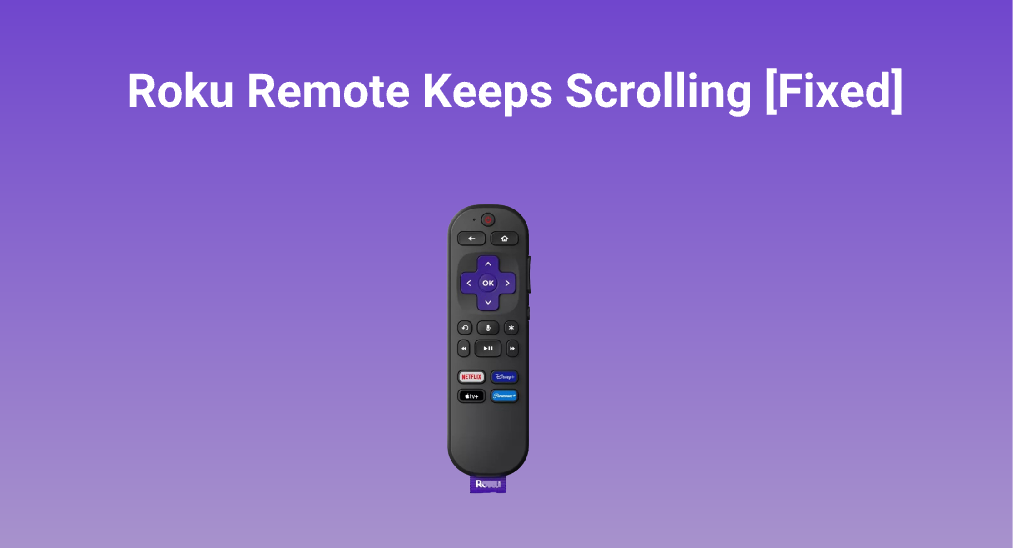
Pressione os botões Cima, Baixo, Esquerda ou Direita e você poderá navegar facilmente pela sua tela Roku. No entanto, acontece algo estranho: o O controle remoto do Roku continua rolando. Por si só. Você está enfrentando o mesmo problema? Não entre em pânico. A coisa estranha não é difícil de consertar, e esta publicação o guiará por todo o processo de solução de problemas.
Índice
Como Corrigir a Rolagem do Controle Remoto Roku?
Muitos usuários do Roku descobriram que o controle remoto da Roku TV continua rolando:
Meu controle remoto consegue navegar bem pelos aplicativos, mas quando estou no aplicativo, ele continua rolando pelos filmes. Também, pelas letras enquanto eu procuro. Como posso consertar isso?
Aqui também, meu controle remoto ROKU age como se tivesse vontade própria. Quando pressiono as setas para cima e para baixo ou as setas para esquerda e direita, ele continua rolando, às vezes alguns espaços, às vezes vários até muitos espaços, em vez de parar quando levanto o dedo da seta.
— de Comunidade Roku
Felizmente, eles resolveram o problema apenas reiniciando a TV Roku ou os aparelhos de streaming Roku.
A mesma coisa tem acontecido com o controle remoto da minha Roku TV desde ontem. Encontrei esta publicação e fiz a correção de reinicialização, e isso resolveu o problema.
Parece que o problema pode ser atribuído a algumas falhas no dispositivo de transmissão. Portanto, você também pode tentar reiniciar seu dispositivo de transmissão Roku se tiver o mesmo problema.
Como Fazer reinicie o Roku.Primeiro, desligue o dispositivo pressionando o botão de energia. Em seguida, desconecte seu dispositivo Roku da tomada, espere um minuto ou mais e conecte-o novamente. Uma vez que o dispositivo reinicie, veja se o controle remoto do Roku se comporta normalmente.
Nota: Não desligue sua TV enquanto ela estiver ligada, a menos que você esteja em uma emergência. Isso pode danificar o sistema da TV ou até mesmo o hardware, como os circuitos.
A maneira mais segura é reiniciar seu dispositivo de transmissão Roku a partir do menu Configurações. Se você achar difícil navegar pelo menu Configurações com o controle remoto Roku que continua rolando, você pode transformar seu smartphone em um controle remoto da seguinte forma.
Paso 1. Baixe o aplicativo de terceiros. Aplicativo remoto para Roku TV e Players de Streaming. Projetado pelo desenvolvedor de software remoto profissional. BoostVision, ele permite que você controle dispositivos de streaming Roku com um dispositivo móvel iOS ou Android.
Baixe o controle remoto para Roku TV
Paso 2. Inicie o aplicativo em seu dispositivo móvel e conecte-o ao seu dispositivo Roku.
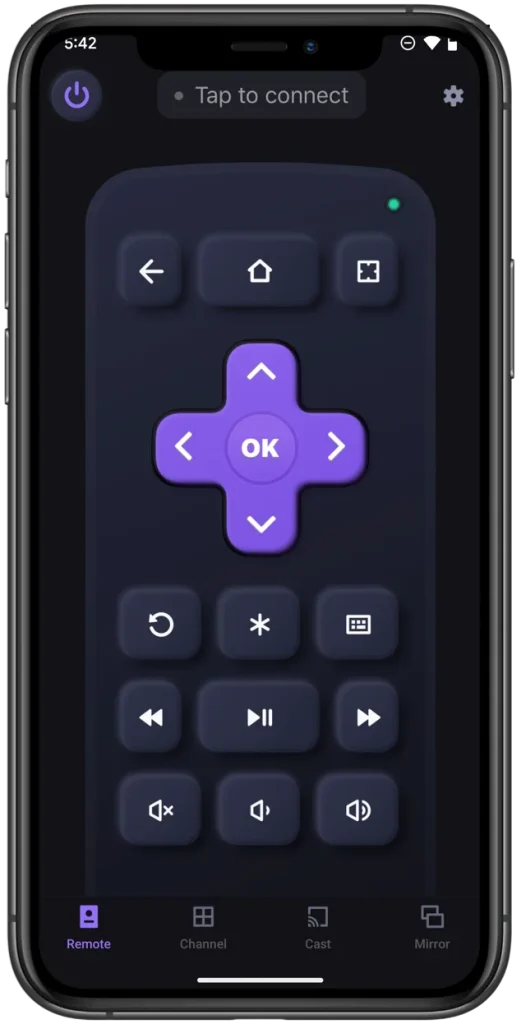
Paso 3. Uma vez que os dois dispositivos estiverem conectados, pressione o casa botão na interface do aplicativo remoto.
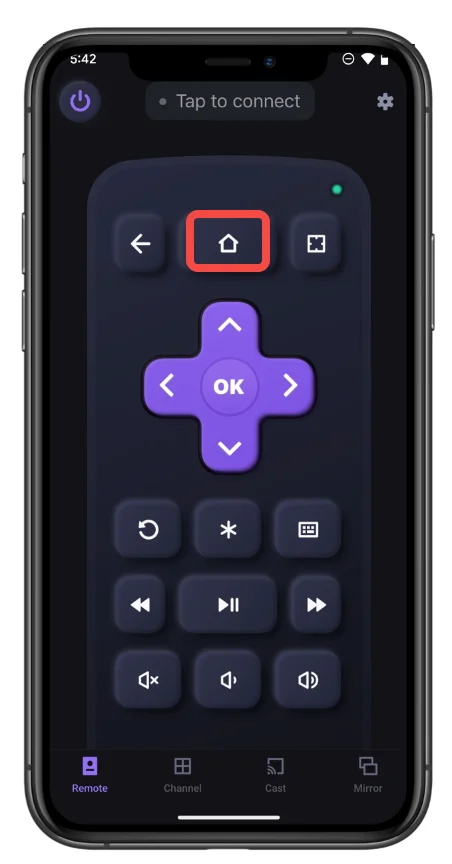
Paso 4. Uma vez na tela inicial do Roku, vá para Configurações > System > Poder > Reinicialização do sistema > Restart usando o teclado de navegação fornecido pelo aplicativo remoto.
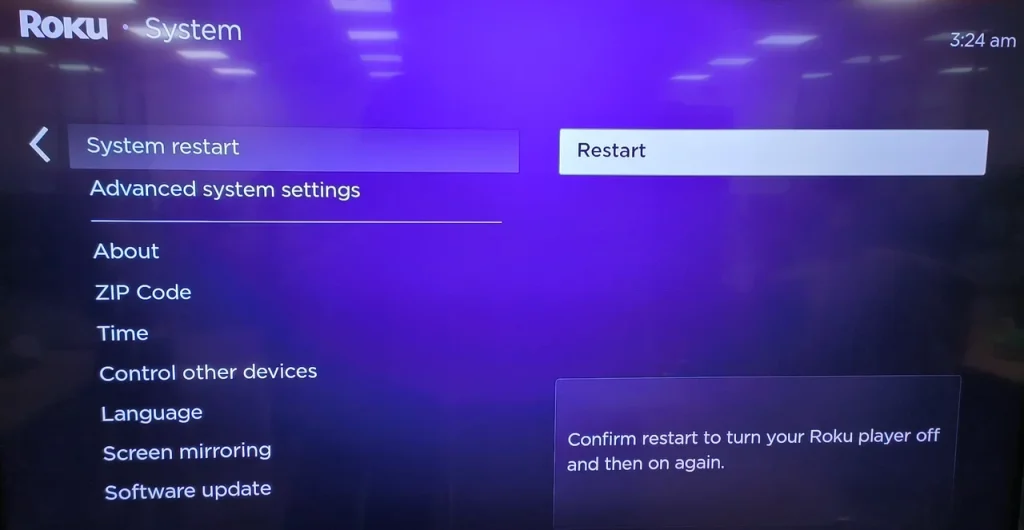
Paso 5. Seu Roku deve começar a iniciar o processo de reinicialização. Portanto, espere que ele termine.
Uma vez que seu dispositivo de streaming Roku exibir sua interface, observe se o seu controle remoto Roku está funcionando normalmente. Se o seu controle remoto Roku não parar de rolar, pode haver uma possibilidade: uma pessoa travessa está controlando seu dispositivo Roku com outro controle remoto secretamente.
Conclusão
O deslocamento do controle remoto Roku é um problema irritante, mas não é insolúvel. Se você está enfrentando esse problema, reiniciar sua TV Roku ou o player de streaming Roku sempre muda a situação. Para fazer isso, você pode tentar acessar a opção de Reiniciar a partir do menu de Configurações com o controle remoto Roku ou um aplicativo de controle remoto. Se você preferir reconectar o dispositivo, não se esqueça de desligá-lo antes de desconectá-lo da tomada.
Perguntas Frequentes sobre o Controle Remoto Roku que Continua Rolando
P: O que fazer se o controle remoto do seu Roku continuar rolando?
Reinicie o dispositivo Roku. Vá para Configurações > System > Poder > Reinicialização do sistema > Restart Usando o controle remoto Roku ou um aplicativo de controle remoto Roku. Alternativamente, desligue seu dispositivo Roku, desconecte-o da tomada e reconecte-o após um minuto (deixar o dispositivo desligado por mais tempo é melhor).
P: Como posso consertar meu controle remoto Roku?
Se você O controle remoto do Roku não está funcionando., execute essas soluções:
Conserte um Controle Remoto Simples da Roku:
- Verifique a função IR.
- Verifique as Pilhas do Controle Remoto
- Verifique Obstáculos Físicos
- Ajuste a Distância do Controle Remoto
- Verifique se Há Alguma Interferência de IR
Conserte um Controle Remoto por Voz do Roku:
- Verifique a Conexão Wi-Fi
- Emparelhe novamente o controle remoto Roku.
- Use um Cabo de Extensão HDMI
- Substitua o Roku Voice Remote por um novo
P: Como redefinir o controle remoto do Roku sem o botão de pareamento?
- Desconecte seu dispositivo de transmissão Roku da tomada.
- Descubra o compartimento de baterias do controle remoto e remova as baterias.
- Aguarde 30 segundos e conecte seu dispositivo de transmissão Roku na tomada novamente.
- Reinsira as baterias no controle remoto e pressione e segure os botões home e back nele por 5 segundos.
- Solte esses botões quando o controle remoto começar a piscar.








